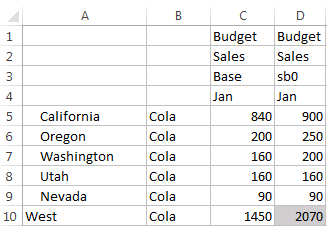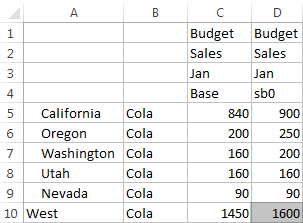シナリオの操作
シナリオ・モデリングを有効にした後で、シナリオ・セルを#Missingに設定する、シナリオ値をベース値に戻す、シナリオ・データを集計するなど、シナリオ・データを操作できます。
基本メンバー・データの表示
Essbase Webインタフェースから、シナリオの基本データが表示されたExcelシートを起動できます。
- Essbase Webインタフェースで、「シナリオ」をクリックします。
- 表示するシナリオの「アクション」メニューをクリックして、「基本データの表示」をクリックします。
- ダウンロードしたリンクをクリックしてSmart Viewを起動します。
シナリオ値とベース値の比較
指定されたシナリオの所有者、承認者または参加者である場合は、シナリオおよびベース値をスプレッドシートまたはEssbase Webインタフェースに表示して、モデルを比較できます。
Excelでの値の比較
-
Essbase Webインタフェースで、「シナリオ」をクリックします
-
「アクション」メニューから「Excelに変更内容を表示」を選択します。
-
ダウンロード・リンクをクリックしてSmart Viewリンクを開きます。
-
シナリオとベースの両方のメンバーの値をスプレッドシートで確認できます。
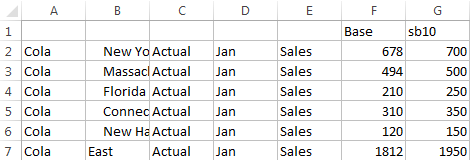
-
列Gのsb10はシナリオ(またはサンドボックス)メンバーです。
-
列FのBaseにはベース値が表示されています。
-
シナリオでは、行2から6のsb10の値が変更され、行7で集計結果を確認できます。
-
Webユーザー・インタフェースでの値の比較
-
Essbase Webインタフェースで、「シナリオ」をクリックします
-
「アクション」メニユーから「変更内容の表示」を選択します。
データの変更がなかった場合、「データの変更」ダイアログ・ボックスは空です。
シナリオ・セルの#Missingへの設定
対応するベース・セルに値が存在しても、シナリオ・セルを#Missingに設定できます。
- セルに「#Missing」と入力するか、セルの内容を削除します。
- 「Smart View」リボンの「データの送信」を選択します。
-
当初、sb1の値はベース値の正確なミラーです。

-
sb1に「#Missing」と入力(またはセルの内容を削除)し、データを送信します。

-
シートをリフレッシュします。sb1が#Missingであることを確認します。

シナリオ値から元のベース値への復元
変更したセルに#Revertと入力し、シートをキューブに発行し、「Smart View」リボンで「データの送信」をクリックすることで、シナリオ値を元のベースに戻すことができます。
- Excelで、元のベースに戻すシナリオ・セルに#Revertと入力します。
- 「Smart View」リボンの「データの送信」をクリックします。
例
-
当初、sb1の値はベース値の正確なミラーです。

-
新しい値100をsb1に送信します。

-
#Revertをsb1に送信します。

-
シートをリフレッシュします。sb1にベース値678が再び反映されたことを確認します。

サンドボックス・ディメンションの集計時期の理解
シナリオでモデリングする際、各サンドボックス内で計算するかどうかを決定する必要があります。
データ変更をサンドボックスに送信し、ユーザーが作業を検証できるだけの可能なかぎり少ない数の他のデータを計算します。これにより、サンドボックス設計のストレージの効率が保持されます。
たとえば、キューブの上位レベル・メンバーがすべて動的計算の場合、計算スクリプトの形での集計は不要です。
上位レベル・メンバーを保管した場合、サンドボックスの計算のスコープを、ユーザーが作業を行うために必要な最小に制限します。
例: 動的上位レベル・メンバーがあるシナリオの計算
動的階層(密と疎の両方)は自動的に集約され、サンドボックスで変更を加えているユーザーはその変更を即時に確認できます。
Sample_Scenario.Basicブロック・ストレージ・デモ・アプリケーションから例を見てみましょう。
ProductおよびMarketはデータがレベル・ゼロにのみ保管された動的階層であり、シナリオはサンドボックス・ディメンション・メンバーsb0を使用して作成されているとします。
サンドボックスを新しく作成すると、sb0の値はBaseの値と同じになります。これは、サンドボックス・メンバーが仮想であり、ユーザーが変更を送信するまで基本値を反映するためです。
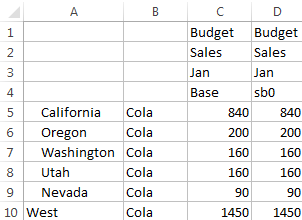
メンバーsb0のSales->Budget->Jan->Colaデータを変更すると、Baseとsb0の保管済メンバーの組合せを使用することによって、動的サンドボックス・メンバーWest (D10)が即時に正しい合計に集約されることがわかります。
Oregon、UtahおよびNevadaの値は基本サンドボックス・メンバーに保管されています。CaliforniaおよびWashingtonの値はシナリオ関係者によって送信され、sb0サンドボックス・メンバーに保管されます。これらの保管された値を使用して、West->Cola->sb0の合計が動的に集約されます。
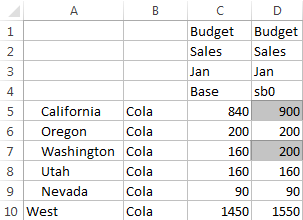
サンドボックスで計算スクリプトを使用することもできます。OregonはCaliforniaの80%に予算計上されることになっているとします。次の計算スクリプトでこれを実行できます。
FIX("Jan", "Budget", "Cola", "Sales")
"Oregon"="California"*.8;
ENDFIX
シナリオ関係者がWebインタフェースからExcelワークシートを起動してこの計算を実行するとき、sb0は計算されるデフォルトのサンドボックス・メンバーであり、メンバーOregonの値が更新されます。
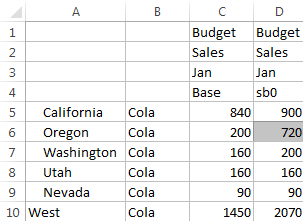
このビューはシナリオ起動シートからではなく、Smart Viewのプライベート・ビューからであり、Baseとsb0の両方をシートに表示できます。